IPhone पर iCloud कैसे बंद करें
पता करने के लिए क्या
- के लिए जाओ समायोजन > आपका नाम > साइन आउट, फिर अपना ऐप्पल आईडी दर्ज करें और टैप करें बंद करें फाइंड माई आईफोन को बंद करने के लिए।
- फिर, चुनें कि आप किस डेटा की कॉपी रखना चाहते हैं, फिर टैप करें साइन आउट दो बार।
- पुराने iPhones पर, यहां जाएं समायोजन > आईक्लाउड > साइन आउट > मेरे iPhone से हटाएं, चुनें कि आप कौन सा डेटा रखना चाहते हैं, फिर टैप करें बंद करें.
यह लेख बताता है कि अपने iPhone पर iCloud को कैसे बंद करें। निर्देश सभी iOS उपकरणों पर लागू होते हैं।
IPhone पर iCloud कैसे बंद करें
ये निर्देश वाले उपकरणों पर लागू होते हैं आईओएस 10.3 या ऊँचा:
थपथपाएं समायोजन इसे खोलने के लिए ऐप।
में सबसे ऊपर अपना नाम टैप करें समायोजन स्क्रीन।
स्क्रीन के नीचे स्क्रॉल करें। नल साइन आउट.
संकेत मिलने पर अपना ऐप्पल आईडी दर्ज करें और फिर टैप करें बंद करें. यह फाइंड माई आईफोन को बंद कर देता है, जो आपको आईक्लाउड को बंद करने से पहले करना होगा।
इसके बाद, चुनें कि आप इस iPhone पर किस डेटा की एक प्रति रखना चाहते हैं। स्लाइडर को चालू/हरे पर ले जाएं CALENDARS, संपर्क, कीचेन, सफारी, और/या शेयरों.
इसके बाद Tap साइन आउट ऊपरी दाएं कोने में।
-
नल साइन आउट एक बार फिर और आप अंततः iCloud से साइन आउट हो जाएंगे।
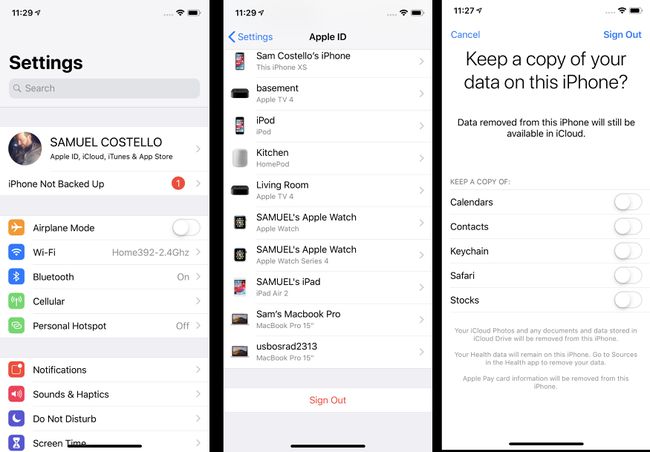
याद रखें, iCloud से साइन आउट करना भी आपको Find My iPhone, FaceTime और iMessage से साइन आउट कर देता है। आप चालू कर सकते हैं फेस टाइम तथा iMessage व्यक्तिगत रूप से, उन ऐप्स में, और अपने iCloud खाते के बजाय उनके साथ एक फ़ोन नंबर का उपयोग करें। Find My iPhone के लिए आवश्यक है कि iCloud चालू हो।
IOS 10.2 या इससे पहले के iPhone पर iCloud कैसे बंद करें
IOS 10.2 या इससे पहले के iCloud को बंद करने के चरण थोड़े अलग हैं:
नल समायोजन.
नल आईक्लाउड.
नल साइन आउट.
पॉप-अप में, टैप करें मेरे iPhone से हटाएं.
वह डेटा चुनें जिसे आप अपने iPhone पर रखना चाहते हैं।
अपना भरें ऐप्पल आईडी जब नौबत आई।
नल बंद करें iCloud को अक्षम करने के लिए।
iCloud चालू होने पर क्या करता है
आईक्लाउड के मूल कार्य अधिकांश लोगों के लिए बहुत अच्छी तरह से ज्ञात हैं: इसका उपयोग उन सभी उपकरणों में डेटा को सिंक में रखने के लिए किया जाता है जो एक ही आईक्लाउड खाते में साइन इन हैं। इसका अर्थ है कि यदि आप कोई संपर्क जोड़ते हैं, अपना कैलेंडर अपडेट करते हैं, या अपने पर कई अन्य कार्य करते हैं iPhone, वह परिवर्तन स्वचालित रूप से आपके अन्य iPhones, iPads, Mac और अन्य Apple पर लागू हो जाएगा उपकरण।
लेकिन आईक्लाउड उससे भी बहुत कुछ करता है। आप इसका उपयोग भी कर सकते हैं बैकअप डेटा अपने उपकरणों से क्लाउड तक, उपयोग करने के लिए मेरा आई फोन ढूँढो खोए या चोरी हुए उपकरणों को ट्रैक करने के लिए, अपने सार्वजनिक फोटो स्ट्रीम में फोटो अपलोड करने के लिए, और अपनी सफारी साझा करने के लिए उपयोगकर्ता नाम और पासवर्ड उपकरणों में, अन्य बातों के अलावा। ICloud में साइन इन करने से आप अन्य Apple सेवाओं और सुविधाओं में भी साइन इन करते हैं, जैसे फेसटाइम, iMessage, खेल केंद्र, और सिरी शॉर्टकट भी।
आप iCloud को बंद क्यों करना चाहेंगे?
वे सभी आपके iPhone के साथ उपयोग करने के लिए बहुत महत्वपूर्ण सुविधाओं की तरह लगते हैं, है ना? वे हैं, लेकिन आप फिर भी उन्हें बंद करना चाह सकते हैं। उदाहरण के लिए, हो सकता है कि आप अपने iPhone डेटा का iCloud में बैकअप न लेना चाहें या अपनी तस्वीरों को दुनिया के साथ साझा न करना चाहें। आप अपने iPhone से अन्य उपकरणों के लिए डेटा को सिंक करने से भी रोक सकते हैं। हम आईक्लाउड को बंद करने की अनुशंसा नहीं करते हैं - इसमें बहुत अधिक उपयोगी विशेषताएं हैं, सबसे महत्वपूर्ण रूप से फाइंड माई आईफोन - लेकिन कुछ मामलों में इसे करने के अच्छे कारण हैं।
IPhone पर व्यक्तिगत iCloud सुविधाओं को कैसे बंद करें
क्या होगा यदि आप सभी iCloud को बंद नहीं करना चाहते हैं, लेकिन केवल कुछ सुविधाएं? आप भी इन चरणों का पालन करके ऐसा कर सकते हैं:
नल समायोजन.
IOS 10.3 या उच्चतर पर, टैप करें आपका नाम. IOS 10.2 या उससे कम पर, इस चरण को छोड़ दें।
नल आईक्लाउड.
स्क्रीन पर जो सभी iCloud सुविधाओं को सूचीबद्ध करता है, उन लोगों को अक्षम करें जिनका आप उपयोग नहीं करना चाहते हैं, उनके स्लाइडर्स को ऑफ/व्हाइट पर ले जाकर।
कुछ सुविधाओं के लिए, जैसे फ़ोटो, आपको अन्य स्क्रीन के विकल्पों को प्रकट करने के लिए मेनू पर टैप करना होगा। उन्हें अक्षम करने के लिए स्लाइडर को वहां बंद/सफेद पर ले जाएं।
